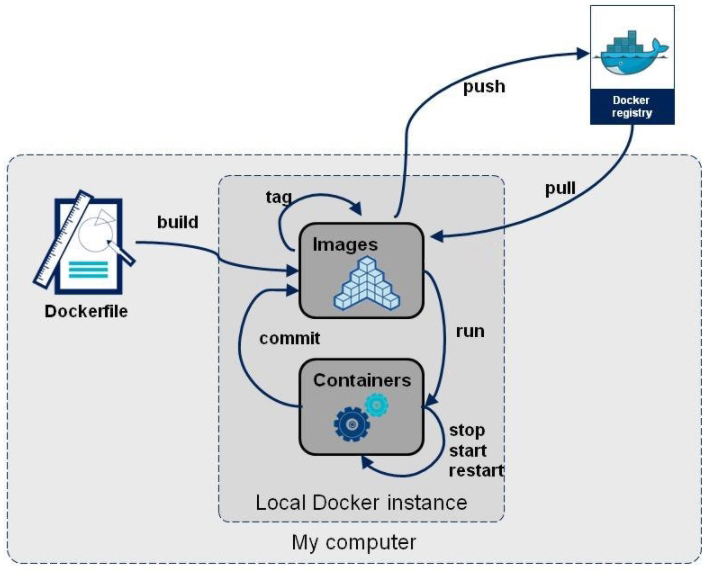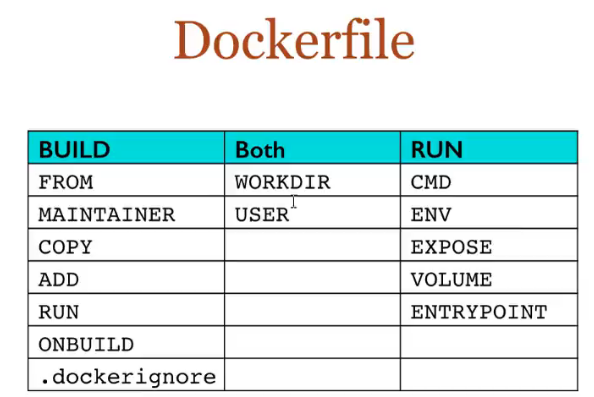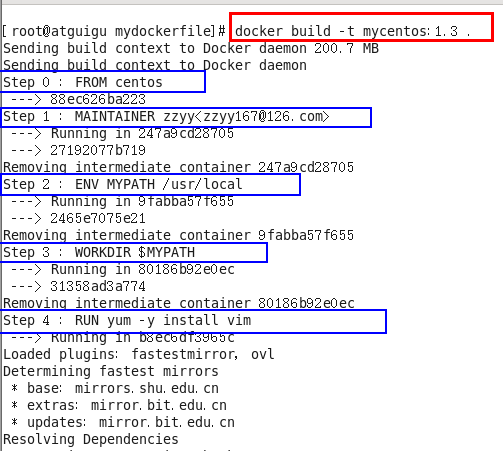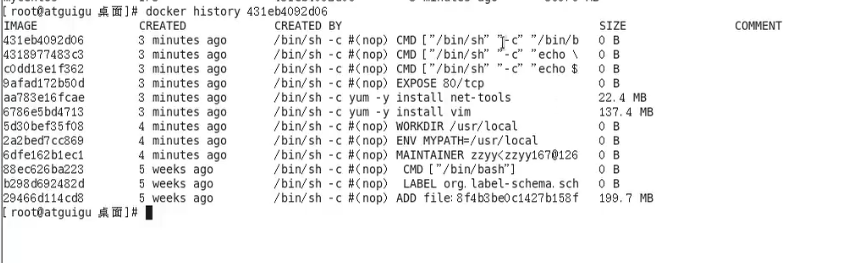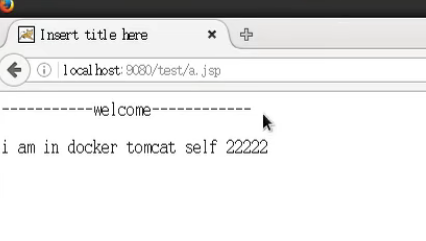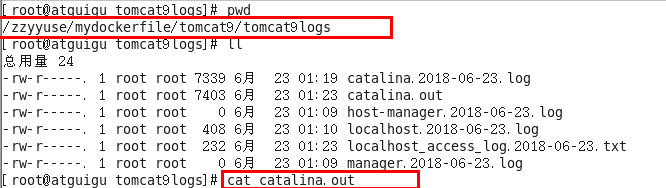什么是DockerFile
Dockerfile是用来构建Docker镜像的构建文件,是由一系列命令和参数构成的脚本。
构建三步骤
- 编写DockerFile文件,必须符合file的规范
- docker build,获得一个自定义的镜像
- docker run
Dockerfile文件什么样
以我们熟悉的centos为例:https://hub.docker.com/_/centos/ ```bash FROM scratch //scratch:在这里是底稿的意思 ADD centos-7-x86_64-docker.tar.xz /
LABEL \ org.label-schema.schema-version=”1.0” \ org.label-schema.name=”CentOS Base Image” \ org.label-schema.vendor=”CentOS” \ org.label-schema.license=”GPLv2” \ org.label-schema.build-date=”20201113” \ org.opencontainers.image.title=”CentOS Base Image” \ org.opencontainers.image.vendor=”CentOS” \ org.opencontainers.image.licenses=”GPL-2.0-only” \ org.opencontainers.image.created=”2020-11-13 00:00:00+00:00”
CMD [“/bin/bash”]
<a name="HtiuO"></a># DockerFile构建过程解析<a name="R2ZLK"></a>## Dockerfile内容基础知识1. 每条保留字指令都必须为大写字母且后面要跟随至少一个参数1. 指令按照从上到下,顺序执行1. #表示注释1. 每条指令都会创建一个新的镜像层,并对镜像进行提交<a name="sNFUB"></a>## Docker执行Dockerfile的大致流程1. docker从基础镜像运行一个容器1. 执行一条指令并对容器作出修改1. 执行类似docker commit的操作提交一个新的镜像层1. docker再基于刚提交的镜像运行一个新容器1. 执行dockerfile中的下一条指令直到所有指令都执行完成<a name="DENLg"></a>## 小总结1. Dockerfile,需要定义一个Dockerfile,Dockerfile定义了进程需要的一切东西。Dockerfile涉及的内容包括执行代码或者是文件、环境变量、依赖包、运行时环境、动态链接库、操作系统的发行版、服务进程和内核进程(当应用进程需要和系统服务和内核进程打交道,这时需要考虑如何设计namespace的权限控制)等等;1. Docker镜像,在用Dockerfile定义一个文件之后,docker build时会产生一个Docker镜像,当运行 Docker镜像时,会真正开始提供服务;1. Docker容器,容器是直接提供服务的。---从应用软件的角度来看,Dockerfile、Docker镜像与Docker容器分别代表软件的三个不同阶段,<br />* Dockerfile是软件的原材料<br />* Docker镜像是软件的交付品<br />* Docker容器则可以认为是软件的运行态。<br />Dockerfile面向开发,Docker镜像成为交付标准,Docker容器则涉及部署与运维,三者缺一不可,合力充当Docker体系的基石。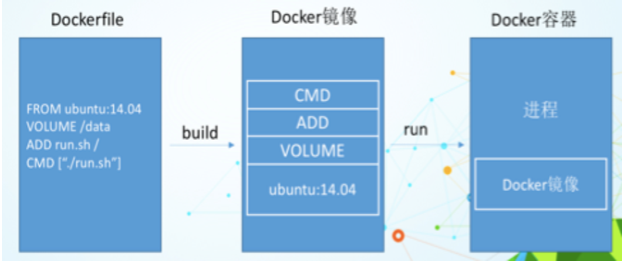<a name="iNgcK"></a># DockerFile体系结构(保留字指令)1. FROM:基础镜像,当前新镜像是基于哪个镜像的2. MAINTAINER:镜像维护者的姓名和邮箱地址2. RUN:容器构建时需要运行的命令2. EXPOSE:当前容器对外暴露出的端口2. WORKDIR:指定在创建容器后,终端默认登陆的进来工作目录,一个落脚点2. ENV:用来在构建镜像过程中设置环境变量- ENV MY_PATH /usr/mytest- 这个环境变量可以在后续的任何RUN指令中使用,这就如同在命令前面指定了环境变量前缀一样- 也可以在其它指令中直接使用这些环境变量,比如:WORKDIR $MY_PATH7. ADD:将宿主机目录下的文件拷贝进镜像且ADD命令会自动处理URL和解压tar压缩包。相比于copy,add不仅仅是copy还有解压缩功能7. COPY:类似ADD,拷贝文件和目录到镜像中。<br />将从构建上下文目录中 <源路径> 的文件/目录复制到新的一层的镜像内的 <目标路径> 位置```bash两种写法COPY src destCOPY ["src", "dest"]
- VOLUME:容器数据卷,用于数据保存和持久化工作
- CMD:
- 指定一个容器启动时要运行的命令
- Dockerfile 中可以有多个 CMD 指令,但只有最后一个生效,CMD 会被 docker run 之后的参数替换
- ENTRYPOINT
- 指定一个容器启动时要运行的命令
- ENTRYPOINT 的目的和 CMD 一样,都是在指定容器启动程序及参数。于CMD不同的是:多个ENTRYPOIN并不会覆盖之前的ENTRYPOINT,而是追加
- ONBUILD:当构建一个被继承的Dockerfile时运行命令,父镜像在被子继承后父镜像的onbuild被触发
案例
Base镜像(scratch)
Docker Hub 中 99% 的镜像都是通过在 base 镜像中安装和配置需要的软件构建出来的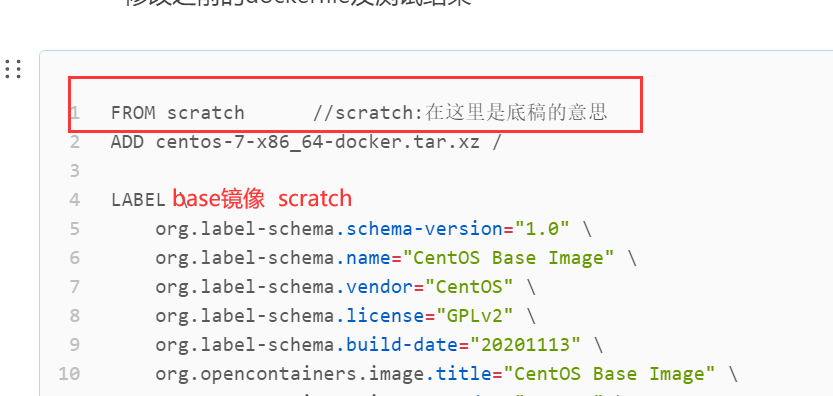
自定义镜像mycentos
编写
- Hub默认CentOS镜像什么情况 ```bash FROM scratch //scratch:在这里是底稿的意思 ADD centos-7-x86_64-docker.tar.xz /
LABEL \ org.label-schema.schema-version=”1.0” \ org.label-schema.name=”CentOS Base Image” \ org.label-schema.vendor=”CentOS” \ org.label-schema.license=”GPLv2” \ org.label-schema.build-date=”20201113” \ org.opencontainers.image.title=”CentOS Base Image” \ org.opencontainers.image.vendor=”CentOS” \ org.opencontainers.image.licenses=”GPL-2.0-only” \ org.opencontainers.image.created=”2020-11-13 00:00:00+00:00”
CMD [“/bin/bash”]
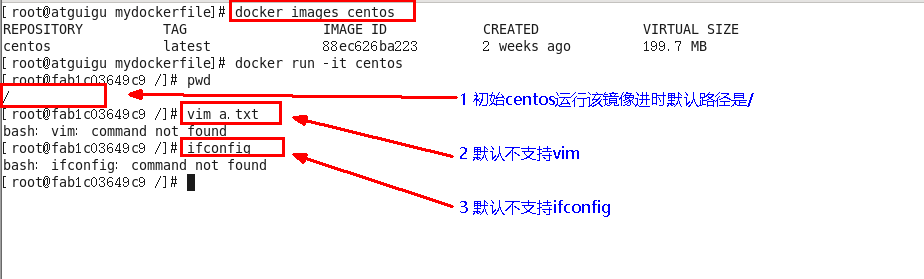
- 此时的centos中并没有vim,也不能ifconfig,接下来修改dockerfile生成自己修改后的centos
2. 准备编写DockerFile文件
- 自定义mycentos目的使我们自己的镜像具备如下:
- 登陆后的默认路径:这里我们可以设置为:/usr/local
- vim编辑器
- 查看网络配置ifconfig支持
- 新建一个dockerfile文件

3. myCentOS内容DockerFile,在上一步建立的dockerfile中写入
```bash
FROM centos
MAINTAINER zzyy<zzyy167@126.com>
ENV MYPATH /usr/local
WORKDIR $MYPATH
############加入的部分###########
RUN yum -y install vim
RUN yum -y install net-tools
EXPOSE 80
CMD echo $MYPATH
CMD echo "success--------------ok"
CMD /bin/bash
##你写在命令行里的/bin/bash会覆盖那个之前版本centos的dockfile里的CMD
构建
构建上面编写的dockerfile的镜像,会看到 docker build 命令最后有一个 . , . 表示当前目录
docker build -f /mydocker/dockerfile2 -t mycentos:1.3 .
运行
可以看到,我们自己的新镜像已经支持vim/ifconfig命令,扩展成功了。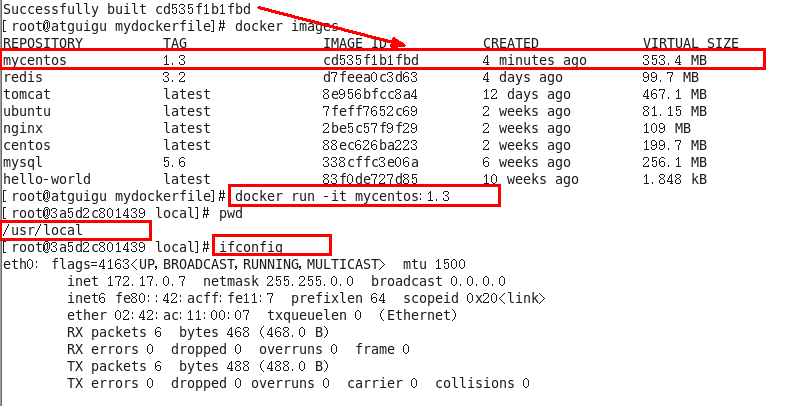
列出镜像的变更历史
CMD/ENTRYPOINT 镜像案例
二者都是指定一个容器启动时要运行的命令,只不过cmd会覆盖命令,entrypoint可以追加命令
CMD
Dockerfile 中可以有多个 CMD 指令,但只有最后一个生效,CMD 会被 docker run 之后的参数替换
因为落脚点是/usr/local/tomcat,又加上下面的CMD会覆盖上面的CMD,所以当容器启动实际上就执行了最下面一行命令。高亮部分会被覆盖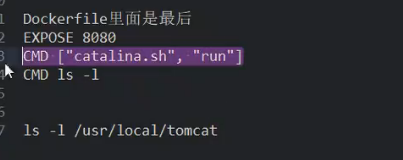
ENTRYPOINT
docker run 之后的参数会被当做追加参数传递给 ENTRYPOINT,之后形成新的命令组合,再运行
先对比CMD,此时会出现覆盖情况,达不到目的
FROM centos RUN yum install -y curl CMD [ "curl", "-s", "http://ip.cn" ]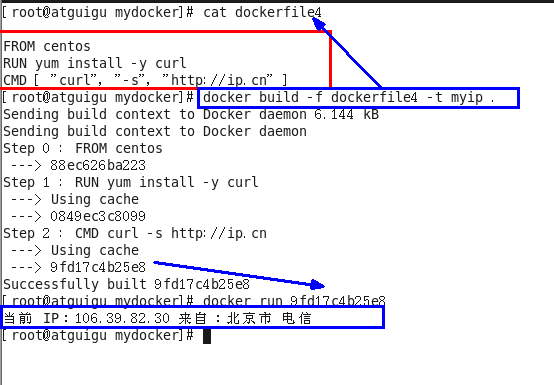
此时可以正常运行,得出结果接下来想输出www.baidu.com页面的html,根据原先的linux学习知道,需要使用下面命令:
curl -s http://ip.cn -i注:curl命令可以用来执行下载、发送各种HTTP请求,指定HTTP头部等操作。如果系统没有curl可以使用yum install curl安装。curl是将下载文件输出到stdout
- 使用命令:curl http://www.baidu.com
- 执行后,www.baidu.com的html就会显示在屏幕上了
- 下面我们想当然地在之前的语句后追加 -i,结果出现了错误

解释出错原因:正是因为cmd覆盖机制。
我们可以看到可执行文件找不到的报错,executable file not found。之前我们说过,跟在镜像名后面的是 command,运行时会替换 CMD 的默认值。因此这里的 -i 替换了原来的 CMD,而不是添加在原来的 curl -s http://ip.cn 后面。而 -i 根本不是命令,所以自然找不到。
那么如果我们希望加入 -i 这参数,我们就必须重新完整的输入这个命令:
$ docker run myip curl -s http://ip.cn -i
此时的“curl -s http://ip.cn -i”实际上是替换了dockerfile中cmd里的参数
- 使用ENTRYPOINT解决 ```bash FROM centos
RUN yum install -y curl
ENTRYPOINT [ “curl”, “-s”, “http://ip.cn“ ]
在命令后面加上 -i 之后,可以正确输出结果,这正是因为dockerfile中使用的entrypoint所致<br />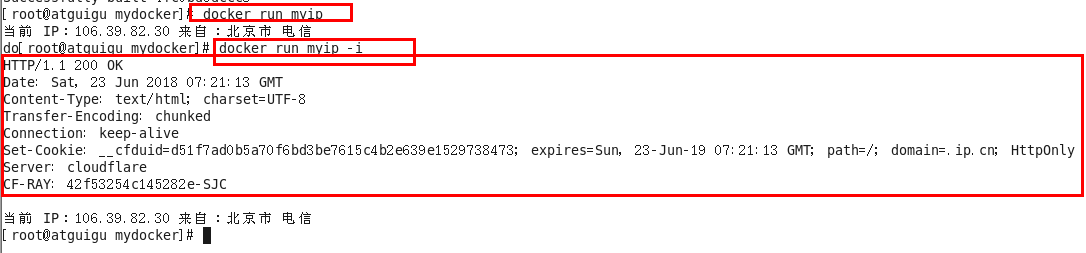
<a name="C8YFG"></a>
## 自定义镜像Tomcat9
1. 设置tomcat9的dockerfile文件夹
```bash
1. mkdir -p /zzyyuse/mydockerfile/tomcat9
- 在上述目录下建立文件c.txt,仅仅为了测试
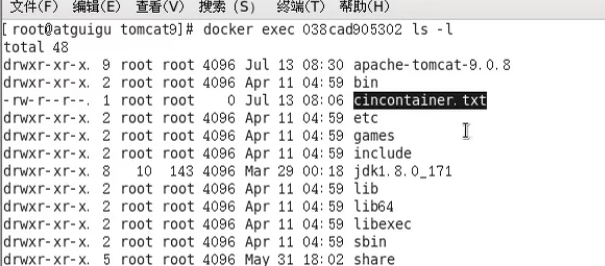
touch c.txt
- 将jdk和tomcat已下载的压缩包拷贝进上一步目录
- apache-tomcat-9.0.8.tar.gz
- jdk-8u171-linux-x64.tar.gz

- 在/zzyyuse/mydockerfile/tomcat9目录下新建Dockerfile文件
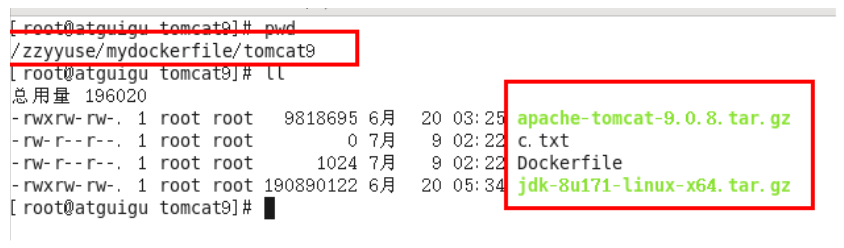
- 下面是dockerfile的内容,核心内容
```
FROM centos
MAINTAINER zzyyzzyybs@126.com
把宿主机当前上下文的c.txt拷贝到容器/usr/local/路径下
COPY c.txt /usr/local/cincontainer.txt把java与tomcat添加到容器中
ADD jdk-8u171-linux-x64.tar.gz /usr/local/ ADD apache-tomcat-9.0.8.tar.gz /usr/local/安装vim编辑器
RUN yum -y install vim设置工作访问时候的WORKDIR路径,登录落脚点
ENV MYPATH /usr/local WORKDIR $MYPATH配置java与tomcat环境变量
ENV JAVA_HOME /usr/local/jdk1.8.0_171 ENV CLASSPATH $JAVA_HOME/lib/dt.jar:$JAVA_HOME/lib/tools.jar ENV CATALINA_HOME /usr/local/apache-tomcat-9.0.8 ENV CATALINA_BASE /usr/local/apache-tomcat-9.0.8 ENV PATH $PATH:$JAVA_HOME/bin:$CATALINA_HOME/lib:$CATALINA_HOME/bin容器运行时监听的端口
EXPOSE 8080启动时运行tomcat
ENTRYPOINT [“/usr/local/apache-tomcat-9.0.8/bin/startup.sh” ]
CMD [“/usr/local/apache-tomcat-9.0.8/bin/catalina.sh”,”run”]
CMD /usr/local/apache-tomcat-9.0.8/bin/startup.sh && tail -F /usr/local/apache-tomcat-9.0.8/bin/logs/catalina.out
5. 构建
命令里面是-t,默认读取当前文件夹下的Dokcerfile,也可以显式的指出dockerfile文件名
```bash
docker build Dockerfile文件名 zzyytomcat9
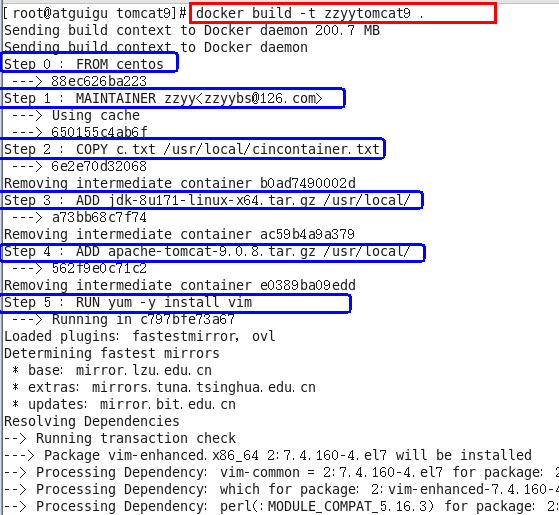
构建完成: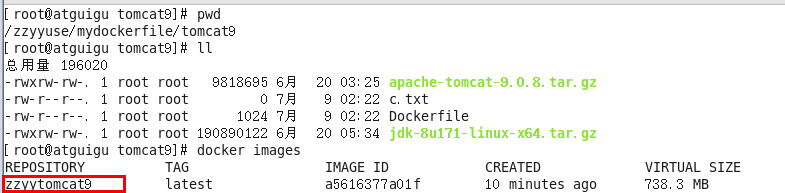
run
docker run -d -p 9080:8080 --name myt9 -v /zzyyuse/mydockerfile/tomcat9/test:/usr/local/apache-tomcat-9.0.8/webapps/test -v /zzyyuse/mydockerfile/tomcat9/tomcat9logs/:/usr/local/apache-tomcat-9.0.8/logs --privileged=true zzyytomcat9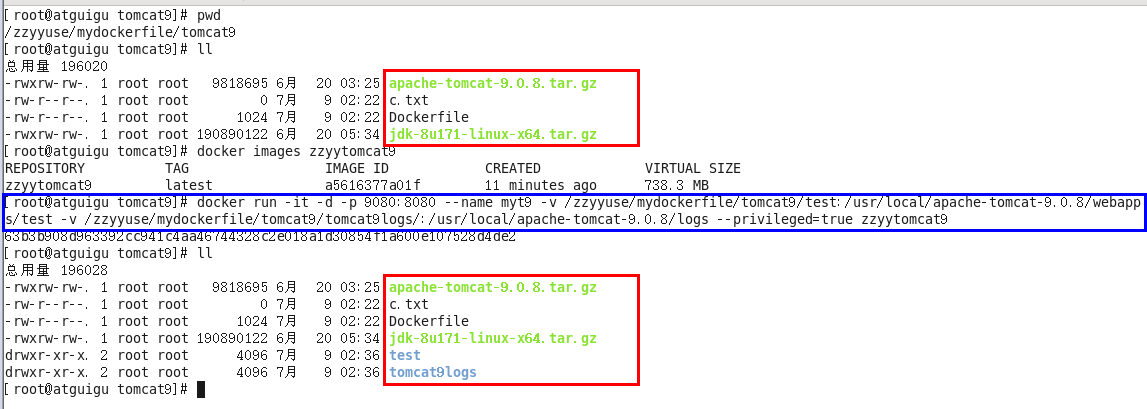
Docker挂载主机目录Docker访问出现cannot open directory .: Permission denied
解决办法:在挂载目录后多加一个—privileged=true参数即可验证
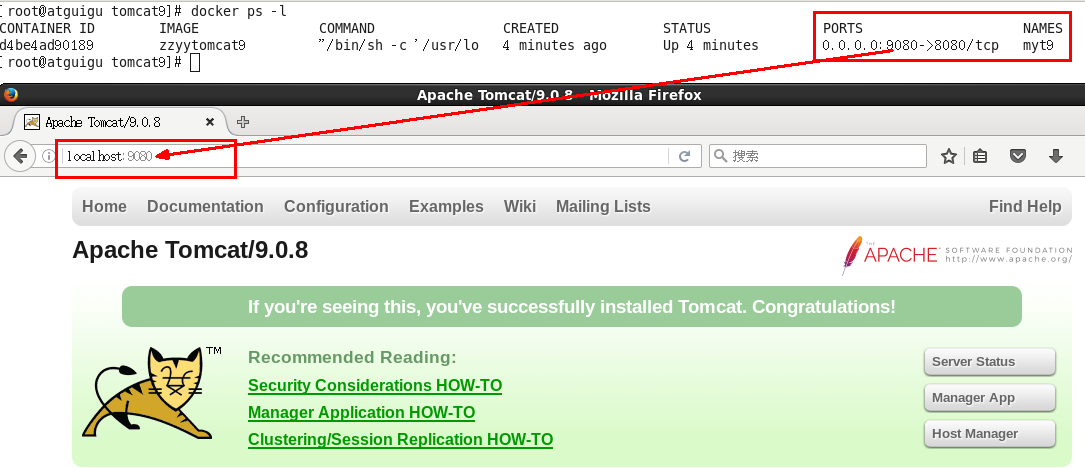
- 结合前述的容器卷将测试的web服务test发布
- 总体概述,在主机上新建web.xml和a.jsp,使用tomcat运行并测试
- 因为存在挂载,主机改了之后,对应的容器内文件也会修改
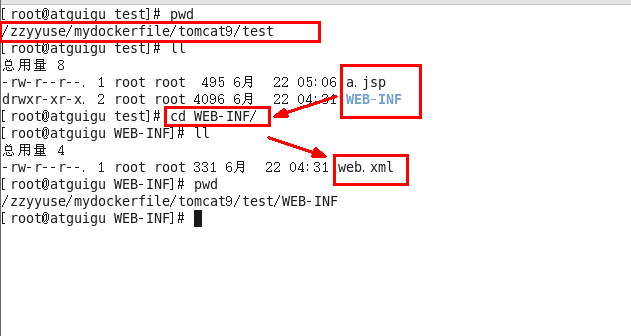
- web.xml
```xml <?xml version=”1.0” encoding=”UTF-8”?>
- a.jsp
```json
<%@ page language="java" contentType="text/html; charset=UTF-8" pageEncoding="UTF-8"%>
<!DOCTYPE html PUBLIC "-//W3C//DTD HTML 4.01 Transitional//EN" "http://www.w3.org/TR/html4/loose.dtd">
<html>
<head>
<meta http-equiv="Content-Type" content="text/html; charset=UTF-8">
<title>Insert title here</title>
</head>
<body>
-----------welcome------------
<%="i am in docker tomcat self "%>
<br>
<br>
<% System.out.println("=============docker tomcat self");%>
</body>
</html>
- 测试
总结